2023-07-09 384
具体步骤如下:
1.笔记本电脑外部中间的位置有一个按键,可以按一下这个按键就可以打开了。

2.可以找到电脑桌面上的“这台电脑”(计算机)。
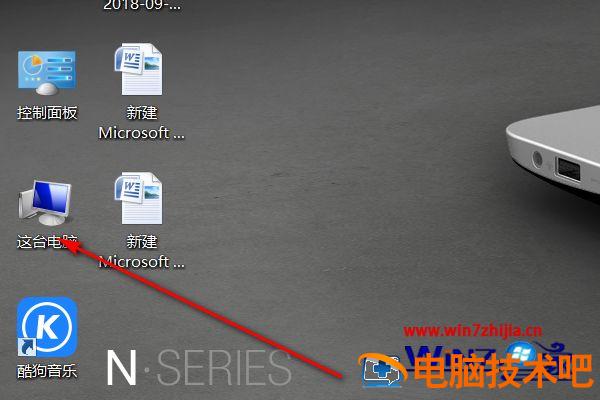
3.右键点击鼠标,在弹出的对话框中点击打开。
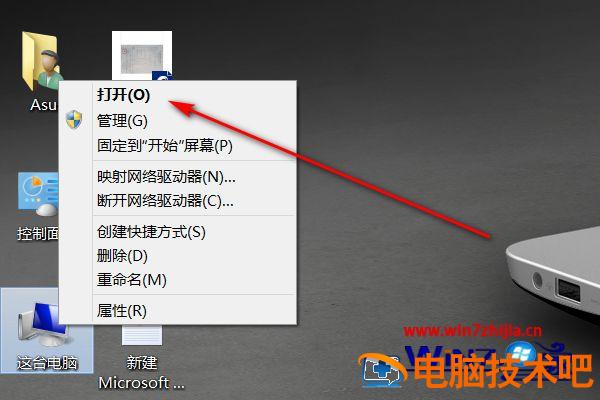
4.进入到这台电脑中,找到DVD RW驱动器。
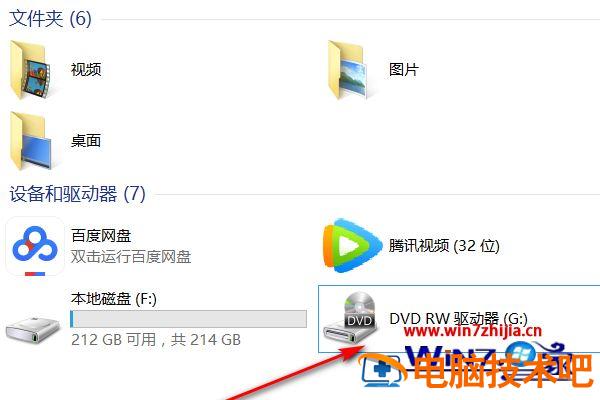
5.单击鼠标右键,在弹出的窗口选择“弹出”。这样光盘驱动器就可以打开了。
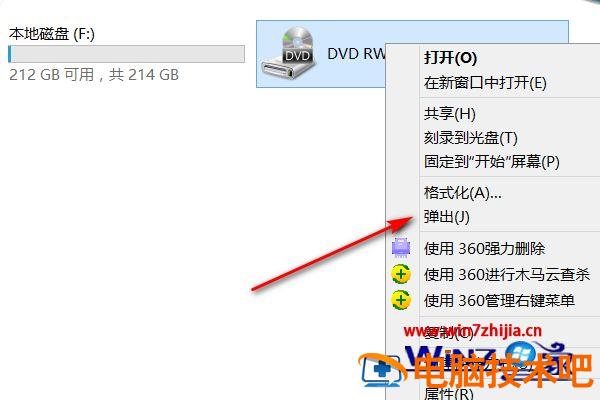
上述便是笔记本电脑驱动器的详细打开方法,有需要的用户们可以按照上面的方法步骤来进行打开吧,希望可以帮助到大家。
原文链接:https://000nw.com/9337.html
=========================================
https://000nw.com/ 为 “电脑技术吧” 唯一官方服务平台,请勿相信其他任何渠道。
系统教程 2023-07-23
电脑技术 2023-07-23
应用技巧 2023-07-23
系统教程 2023-07-23
系统教程 2023-07-23
软件办公 2023-07-11
软件办公 2023-07-11
软件办公 2023-07-12
软件办公 2023-07-12
软件办公 2023-07-12
扫码二维码
获取最新动态
